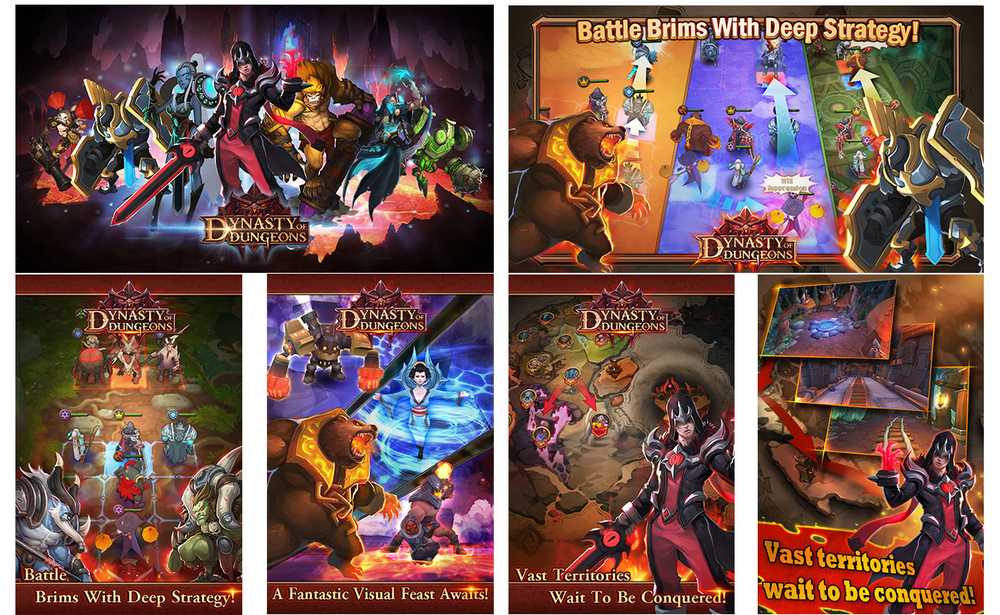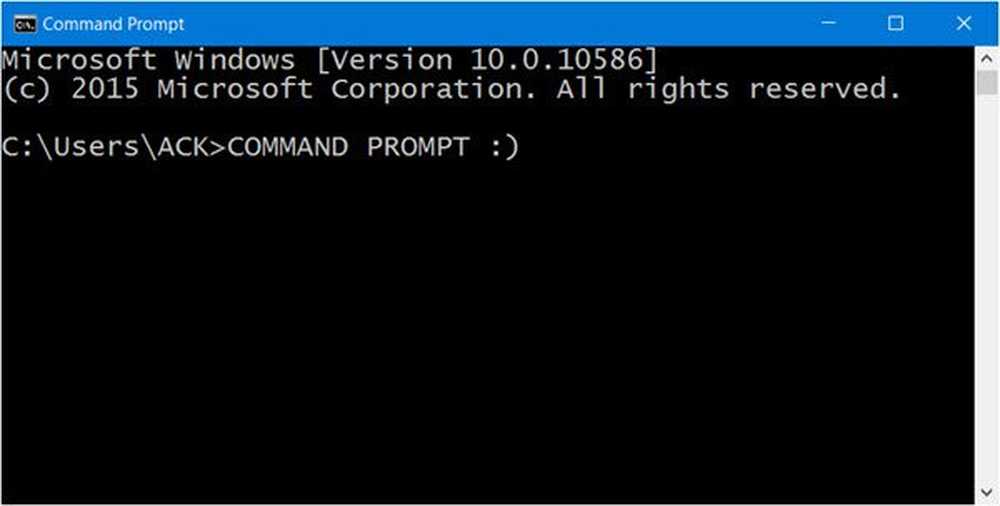7 façons d'optimiser l'espace de stockage sur les périphériques Windows 10 à faible capacité

Quelques années plus tard, il s'agit toujours d'excellents appareils mobiles exécutant des versions complètes de Windows. Mais cette petite capacité de stockage devient de plus en plus problématique. La configuration par défaut pour Windows 10 est assez petite - environ 8 à 10 Go. Mais à chaque nouvelle mise à jour, Windows 10 commencera à se développer. Cela fait du système d'exploitation une corvée à gérer sur des périphériques de capacité de stockage inférieure avec des disques de 32 Go ou moins..

Dans cet article, nous allons explorer certaines des options que vous pouvez effectuer pour rendre l'expérience plus facile..
Gérer un espace disque limité sur les tablettes et les ordinateurs portables sous Windows 10
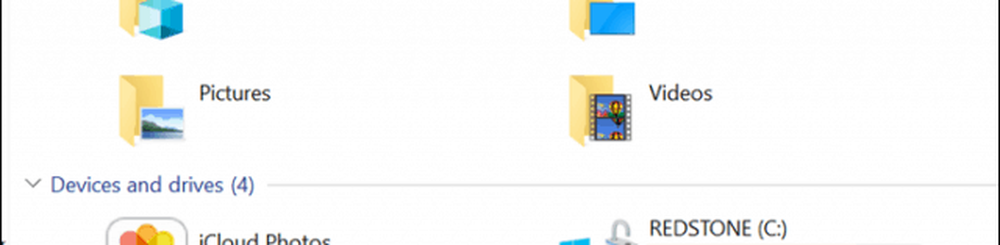
1 - Fichiers OneDrive On Demand
Si Windows 10 s'exécute sur un périphérique de capacité limitée, vous recherchez probablement l'option la plus abordable pour récupérer de l'espace. À partir de Windows 10 1709, Microsoft a réintroduit les fichiers OneDrive à la demande. Cette fonctionnalité astucieuse vous permet de conserver tous vos fichiers sur OneDrive et de ne télécharger que ceux dont vous avez besoin. Notre article récent couvre tous les détails de la configuration et de la configuration..
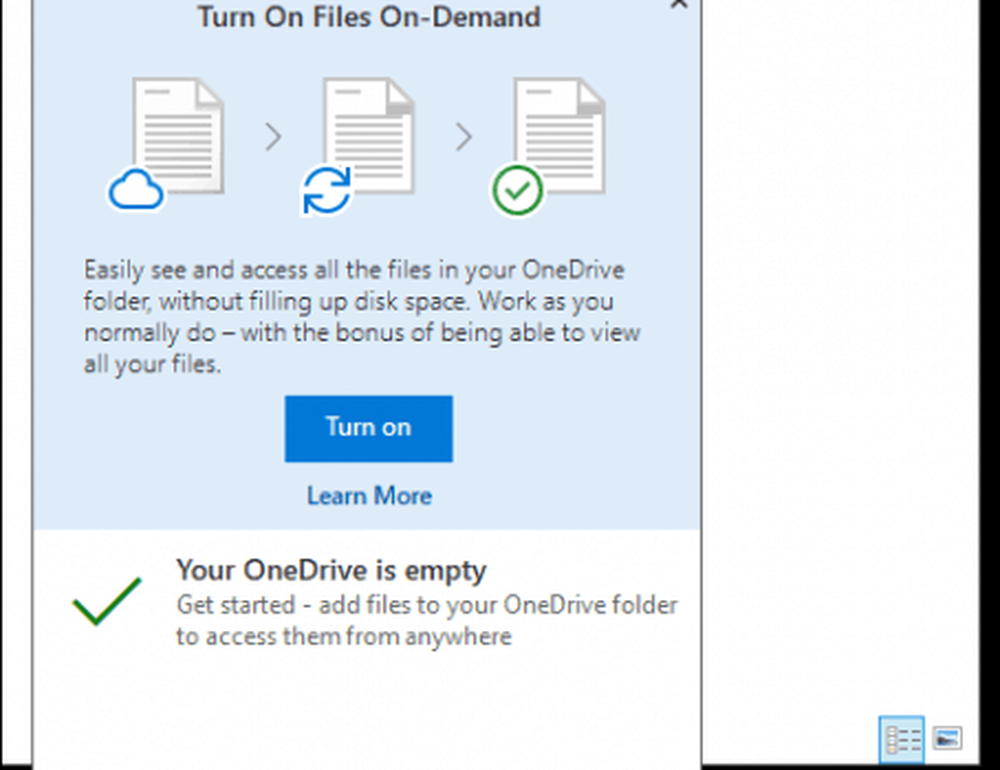
2 - Nettoyage du disque et sens du stockage
Windows 10 est réputé pour la création de fichiers archivés inutiles. Deux fonctionnalités de Windows 10 peuvent vous aider: nettoyage du disque et détection du stockage..
Open Start, tapez: nettoyage de disque puis frappé Entrer.
Une fois le nettoyage de disque ouvert, sélectionnez le lecteur sur lequel Windows est installé, si ce n'est déjà fait. Windows va scanner votre disque dur pour les fichiers qu'il peut nettoyer.
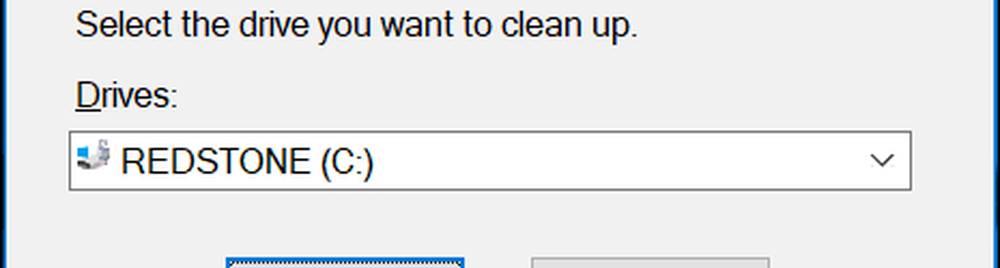
Une fois le nettoyage du disque terminé, cliquez sur le bouton. Nettoyer les fichiers système.
Ceci effectuera une autre analyse rapide incluant chaque fichier pouvant être supprimé. Parcourez la liste puis cochez ce dont vous n’avez pas besoin. Pratiquement tout dans Disk Cleanup peut être supprimé en toute sécurité. Si vous conservez des fichiers dans la corbeille pour les conserver en toute sécurité, vous devriez probablement les supprimer..
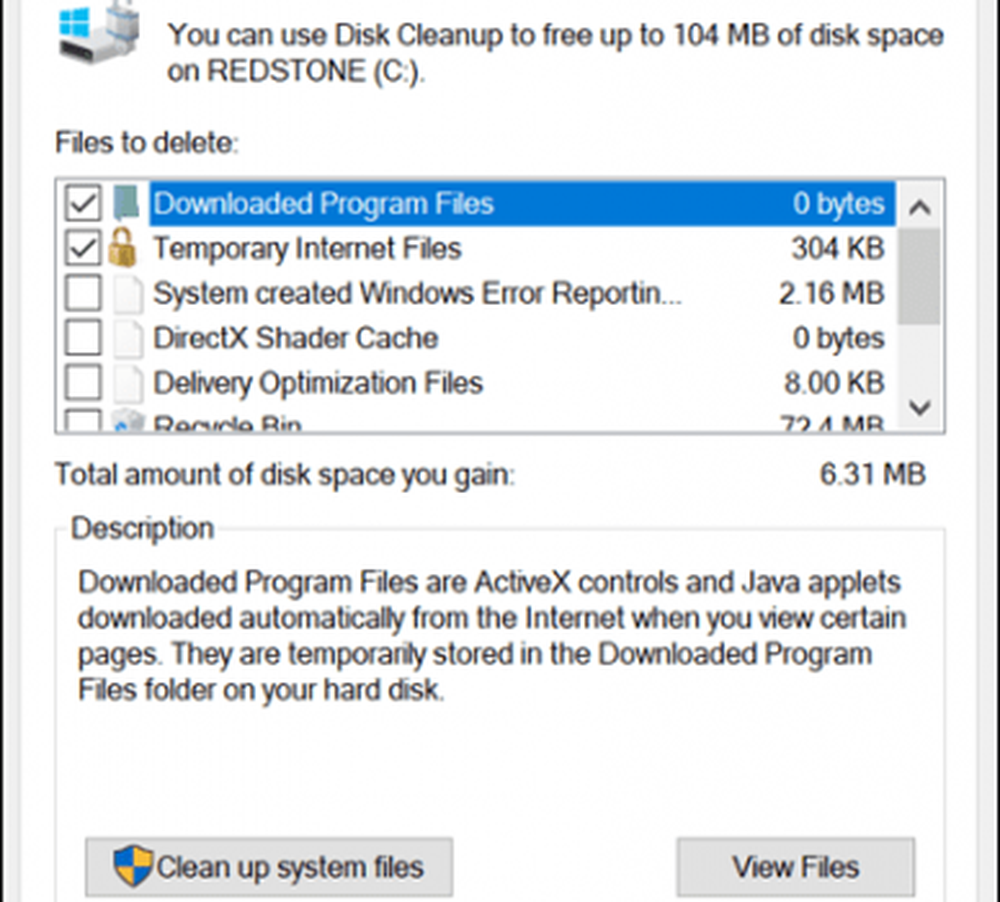
Storage Sense aide à automatiser la gestion du stockage en supprimant automatiquement les fichiers tels que les fichiers temporaires et le contenu de votre corbeille. À partir de Windows 10 1709, vous pouvez supprimer des fichiers de votre dossier Téléchargements qui n’ont pas changé depuis 30 jours. Le sens du stockage peut également être configuré pour s'exécuter automatiquement lorsque l'espace disque est insuffisant.
Pour le configurer, ouvrez Démarrer> Paramètres> Système> Stockage. Cliquez sur Changer la façon dont nous libérons de l'espace.

Activer et modifier les paramètres que vous souhaitez appliquer lorsque vous manquez d'espace.
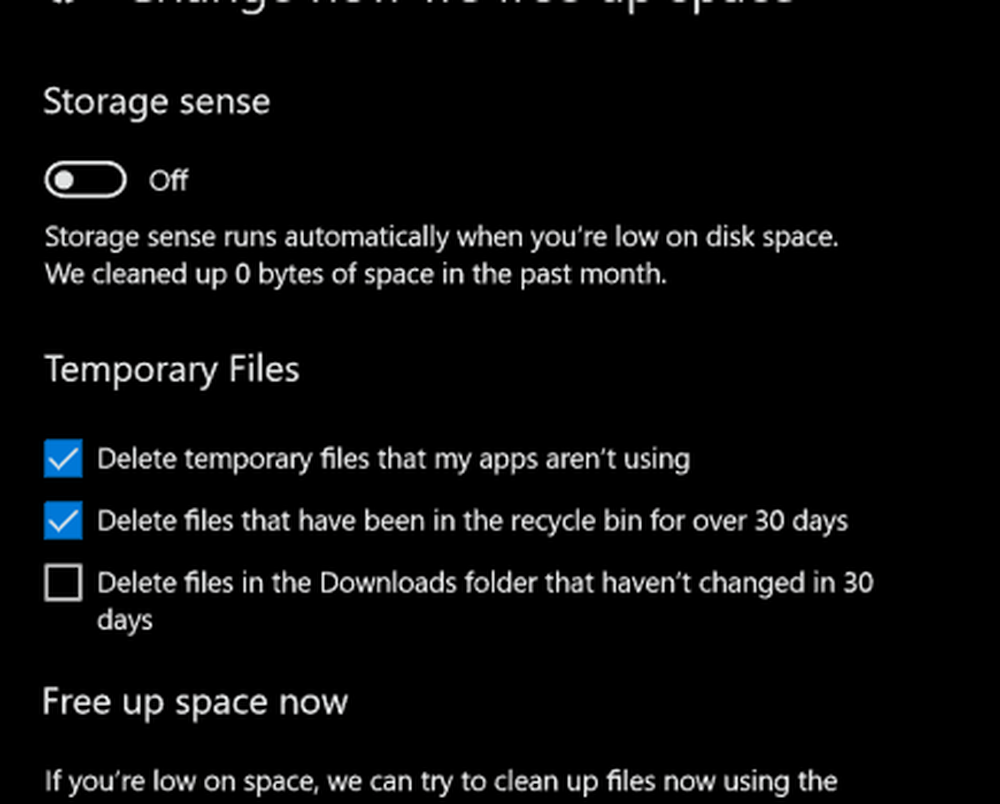
Dans l'interface de stockage dans les paramètres, vous pouvez avoir une vue à vol d'oiseau de ce qui est stocké sur votre lecteur et de ce qui peut occuper beaucoup d'espace. Sous Lecteur local, cliquez sur votre lecteur local sur lequel Windows 10 est actuellement installé..

Vous y verrez une liste d'emplacements et la quantité d'espace utilisée par chacun. Comme vous pouvez le constater, les fichiers temporaires utilisent environ 7 Go d'espace disque, les applications et jeux installés 6 Go et les documents 2 Go. Si vous cliquez sur l'un des emplacements répertoriés, vous ne disposez pas de beaucoup d'options, à l'exception de l'affichage du contenu de l'emplacement et de la suppression manuelle des fichiers dont vous n'avez peut-être plus besoin..
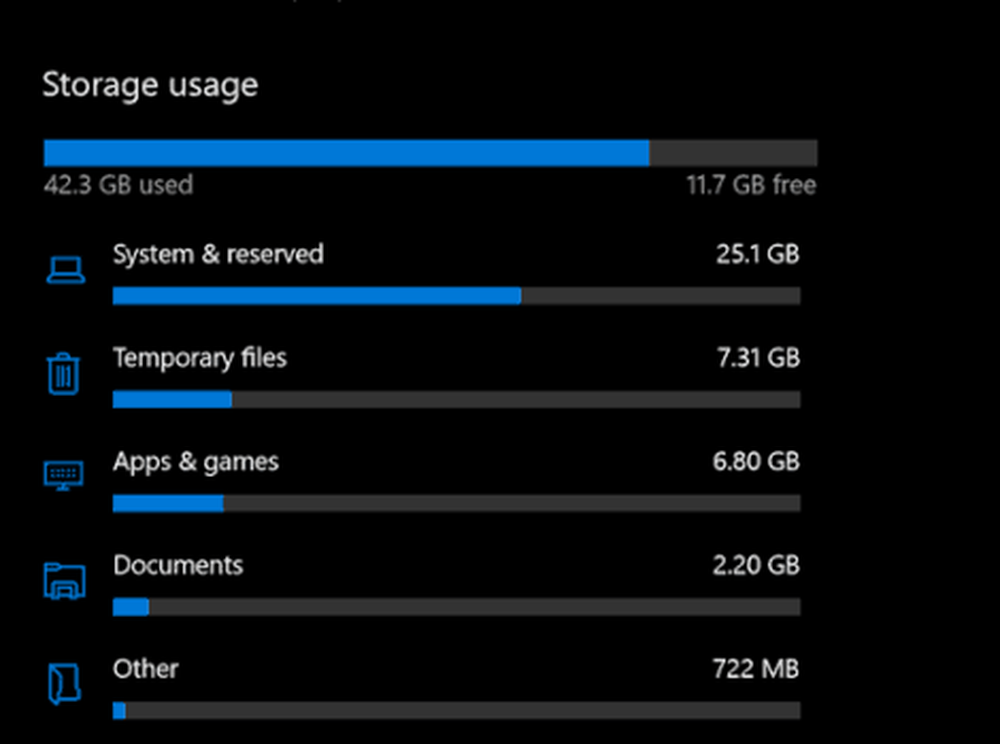
3 - Supprimer les données stockées par les applications et les jeux
Revenons un peu aux applications et aux jeux. Parfois, les données qui ne sont plus utilisées sont conservées par l'application. Si vous avez épuisé toutes les options mentionnées précédemment, il est peut-être temps de voir la quantité de données stockées par chaque application installée à partir de la boutique..
Ouvrez Démarrer> Paramètres> Applications> Applications et fonctionnalités. Sélectionnez une application puis cliquez sur Options avancées.
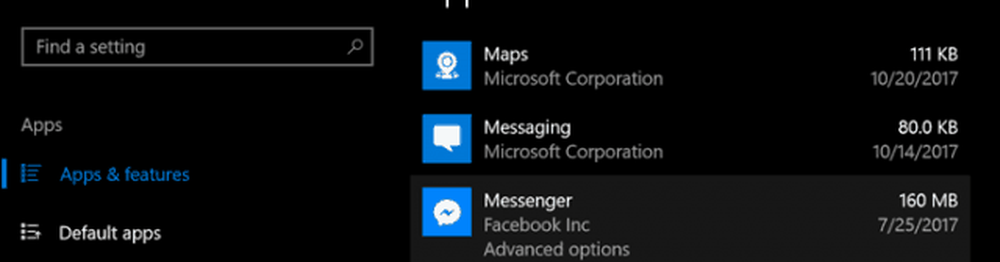
Cliquez sur Réinitialiser qui supprimera toutes les données stockées par l'application.
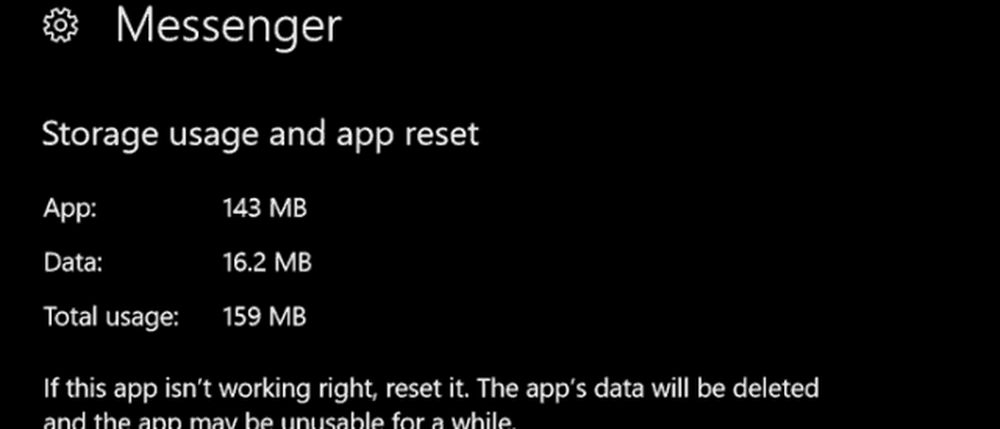
4 - Supprimer votre partition de récupération
La partition de récupération utilisée pour réinstaller Windows 10 peut consommer une quantité importante d’espace disque. Il est rarement utilisé, voire jamais, il n'est donc pas nécessaire de le conserver. Si cela vous rend nerveux, vous pouvez sauvegarder votre partition de récupération sur une clé USB, que vous pourrez utiliser pour réinstaller Windows 10 lorsque vous en aurez besoin..
Pour ce faire, ouvrez Démarrer, tapez: créer le lecteur de récupération et frapper Entrer.
Connectez une clé USB avec suffisamment d’espace - 16 Go devrait alors être cliqué Suivant. À la fin de l'assistant, il vous sera demandé si vous souhaitez supprimer la partition de récupération. Continuez à le faire.
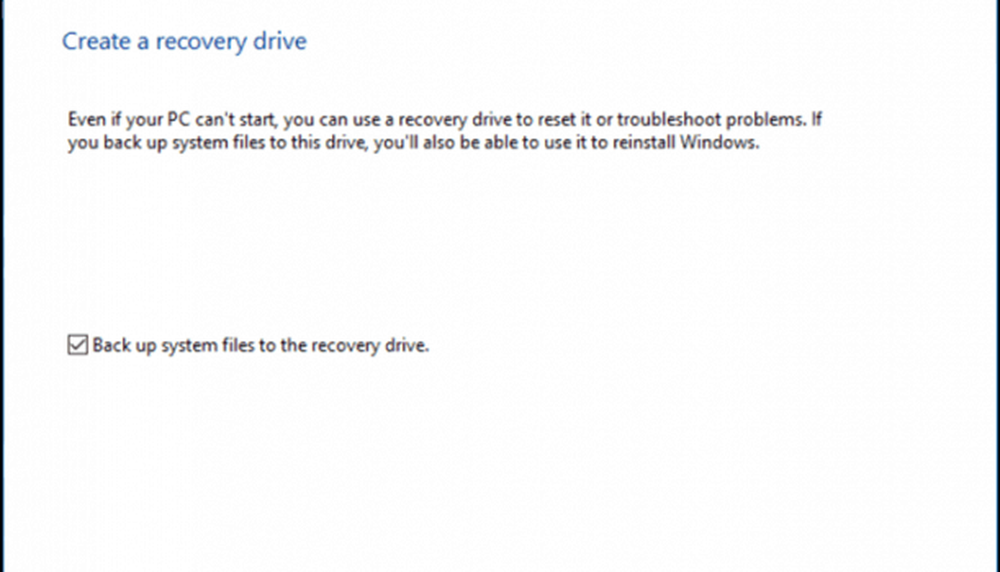
5 - Utilisez Treesize pour trouver de gros fichiers cachés (gratuit)
Nous avions précédemment examiné TreeSize de Jamsoft et l'avions trouvé pratique pour rechercher des fichiers volumineux non facilement visibles dans Windows 10. Le programme est simple et facile à configurer. Notre article précédent couvre les détails pour scanner votre disque et chercher aux bons endroits. Jamsoft fournit une version portable de Treesize, vous pouvez donc l'exécuter à partir d'une clé USB et analyser votre système sans utiliser d'espace disque pour le programme lui-même..
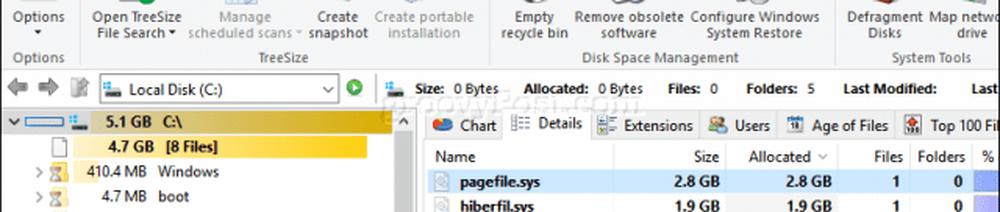
6 - Archiver des fichiers volumineux sur un disque dur externe
Stocker de gros fichiers sur votre disque local que vous n’utilisez pas n’a pas vraiment de sens ces jours-ci. Le transfert de fichiers multimédia rarement utilisés, tels que des photos et des vidéos, sur un lecteur externe peut libérer beaucoup d'espace disque. En raison de mes limites Internet, je dois toujours conserver ma musique localement, ce qui signifie que ma bibliothèque iTunes consomme probablement le plus d’espace sur ma Surface Pro..
Archiver des fichiers sur un lecteur externe est facile. Avant de faire cela, vous devez toutefois investir dans un lecteur externe. Il est assez facile de trouver celui qui est vraiment pas cher avec beaucoup d'espace. Une fois que vous en avez un, je vous recommande de consulter notre guide sur la façon de partitionner un disque dur pour les sauvegardes macOS Time Machine et Windows 10..
Vous pouvez utiliser plusieurs méthodes de sauvegarde, mais j'utilise toujours la méthode manuelle, qui consiste à copier des fichiers de votre dossier personnel vers un dossier de sauvegarde sur votre lecteur externe. Sélectionnez les fichiers ou les dossiers, puis effectuez un glisser-déposer à l'aide du bouton droit de la souris sur votre lecteur externe. Lorsque le menu contextuel apparaît, cliquez sur Bouge ici.
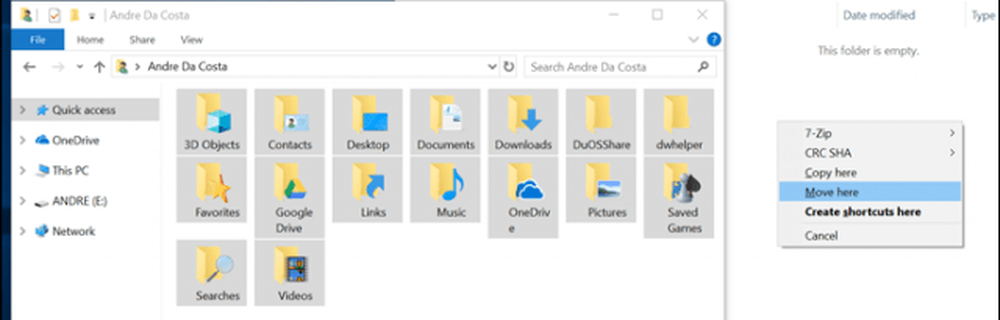
Répétez cette étape pour les autres dossiers dans lesquels vous conservez des fichiers volumineux..
7 - Installer une carte SD pour les applications.
Pour les appareils dotés d'un emplacement pour carte SD, Windows 10 vous permet de déplacer des applications et des jeux volumineux à partir du lecteur principal. Ces jours-ci, vous pouvez obtenir une carte SD avec un maximum de 256 Go d’espace. C'est plus que parfait pour un système avec un espace embarqué limité.
Remarque: Cela ne fonctionne qu'avec les applications Microsoft Store. Les applications de bureau classiques et celles intégrées à Windows 10 ne peuvent pas être déplacées.

Sous Windows 10, ouvrez Démarrer> Paramètres> Applications> Applications et fonctionnalités. Sélectionnez une application ou un jeu téléchargé à partir du Windows Store, puis cliquez sur Bouge toi.
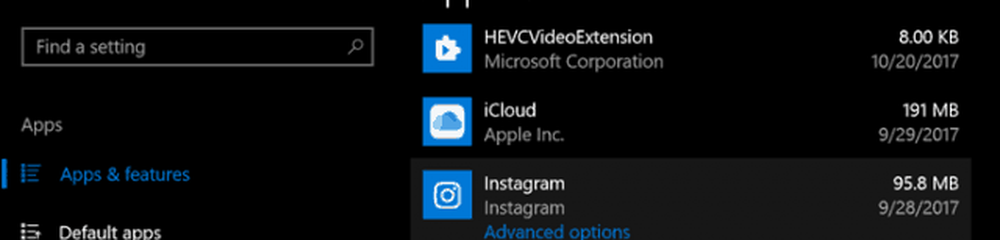
Clique sur le Sélectionnez un lecteur pour déplacer cette application vers: dans la liste, choisissez le lecteur représentant votre carte SD, puis cliquez sur Bouge toi.
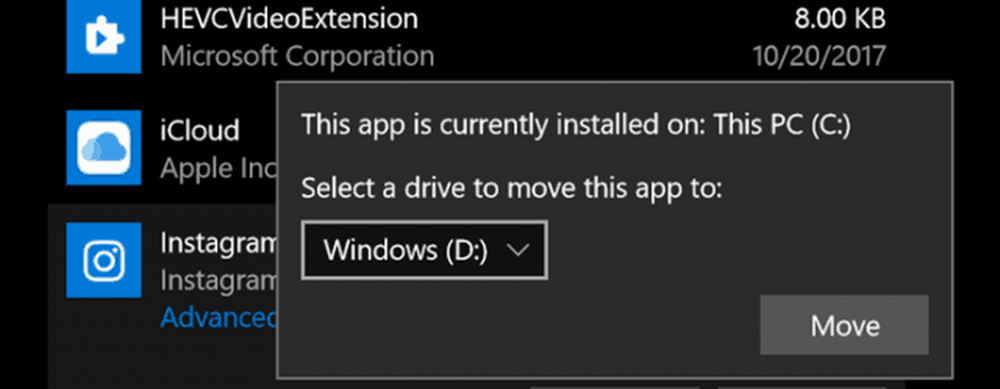
Conclusion
Crammer une expérience Windows complète dans une tablette minuscule sera toujours un petit truc. Pour de nombreux utilisateurs de ces appareils, Windows 10 reste un combat permanent, en particulier pour l’installation de nouvelles versions du système d’exploitation..
Avec tant de choses dans le cloud, les utilisateurs devront probablement repenser ce que signifie réellement utiliser de tels dispositifs. Cela signifie que les plates-formes de stockage dans le cloud telles que Google Backup et Sync, Spotify, YouTube et Netflix devraient devenir le moyen par excellence pour utiliser l'appareil. Bien sûr, une tablette à 99 $ fonctionnant sous Windows 10 peut sembler être un accord meurtrier, mais ne vous attendez pas à ce qu'il s'agisse d'une machine polyvalente que vous recherchez..
J'espère que cela vous guidera dans la bonne direction pour gérer ou augmenter le stockage limité de votre appareil. Dites-nous ce que vous en pensez.